En ocasiones necesitamos utilizar Microsoft Word de forma muy frecuente y por ello, dejamos el programa abierto para ahorra tiempo a la hora de ejecutar el editor. Sin embargo, existen métodos de abrir Word de forma rápida y muy sencilla desde tu escritorio. Por tal motivo hoy te enseñamos varias rutas para acceder al programa con tan solo unos pocos clics.
Métodos para Acceder a Microsoft Word
Cotidianamente ignoramos ciertas funciones del ordenador, como por ejemplo cómo abrir Microsoft Word de formas diferentes. Pero si utilizas este programa de forma constante es importante que conozcas las rutas que existen.
Abrir Word desde la barra de tarea de Windows 10
Es una opción muy practica y sencilla para iniciar Microsoft Word. Para ellos simplemente debes dirigir el cursor hacia la barra de tareas y presiona el icono del programa, como puedes ver en la imagen #1.
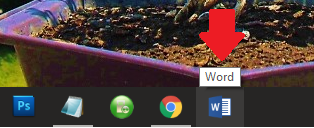
Abrir Word desde el buscador de Windows 10
Inicialmente dirígete a la barra de tareas y presiona el icono de lupa que se encuentra en la esquina derecha, como se muestra en la imagen #2.
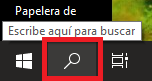
Luego escribe la palabra Word, espera que aparezca el icono y presiona la opción, como se observa en la imagen #3.
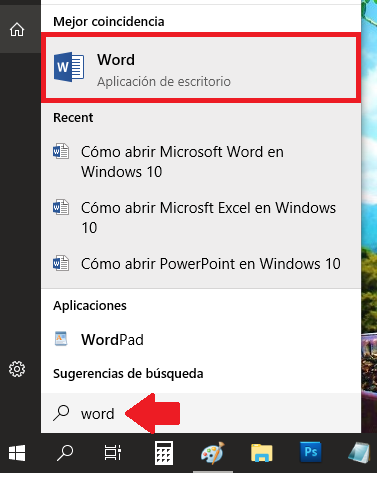
Abrir Word desde el botón de Inicio de Windows 10
En esta ruta debes buscar el programa dentro de las aplicaciones de Windows 10. Para ingresar a esta opción dirígete al botón de Inicio, como lo muestra la imagen #4.
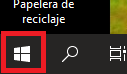
Y luego solo debes bajar a través de las aplicaciones del ordenador y presionar el icono de Microsoft Word, como se evidencia en la imagen #5.
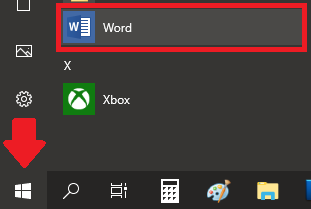
Abrir Word desde el escritorio de Windows 10
Si quieres acceder al programa desde la comodidad de tu escritorio puedes hacerlo de dos forma. En la primera solo dar doble clic en el icono de Microsoft Word o dar clic derecho y seleccionar la opción de Abrir. Así como observas en la imagen #6.
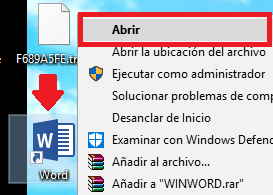
En la segunda debes dar clic derecho en un espacio libre del escritorio, selecciona la opción de Nuevo y finalmente elige la alternativa de Documento de Microsoft Word. Esto lo ves en la imagen #7.
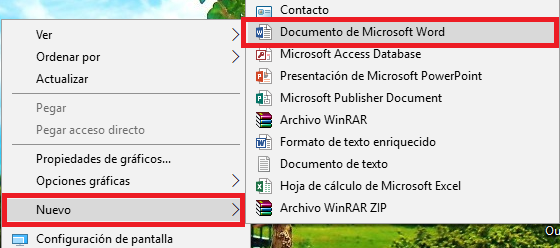
Abrir Word desde el ejecutor de Windows 10
Para abrir el programa desde esta opción debes presionar la tecla de Windows y la tecla de R de forma simultánea, hasta que se aparezca una nueva ventana, como la que se muestra en la imagen #8.
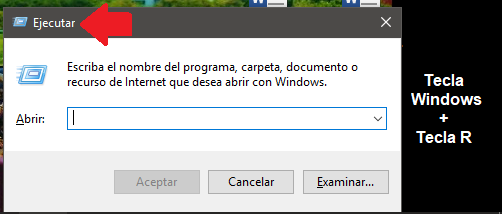
Luego en el espacio de Abrir debes escribir la palabra winword y luego presionar la tecla Enter. Y verás cómo en unos instantes se apertura Word, como se observa en la imagen #9.
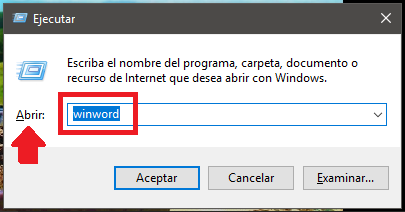
Así, en poco tiempo puedes acceder a las funcionalidades de Microsoft Word a través de la opción que más te guste y más facilidad te aporte.
